Програма за възстановяване на форматиран флаш устройство, изтеглете Unformat
Unformat програма е необходимо да се възстанови файловете на USB-флаш устройството. Този безплатен инструмент е много популярен в областта на софтуер за реанимация флаш памети, както е видно от положителни отзиви.
Нека разгледаме основните функции Unformat програма:
Стъпка 1: Изберете резервната устройство
В този случай, ще трябва да изберете всички физически устройства в USB флаш устройство и да посочите списък с файлове за бъдещи справки, като се ръководи от името му.
Натиснете бутона «Следваща», за да продължите.
Етап 2. сканиращо устройство използване Unformat
Unformat ще започне дълбоки сканиране флаш памети за файлове, които сте изтрити. Този процес може да отнеме дълго време от няколко минути до един час, в зависимост от размера на флаш-устройство. Имам тази процедура отне около 5 минути със стандартен начин за сканиране на файлове.
Каква информация ще видим в прозореца в този момент? Какво ми харесва Unformat, така че е за информативен: тя позволява да възстановите файловете във флаш-памет е по-лесно, отколкото навсякъде другаде.
- На първо място, това показва, че процесът е завършен.
- На второ място, се показва скоростта на сканиране.
- На трето място, ние виждаме, че устройството може да бъде открита от няколко секции, въпреки че в действителност има само един. Фактът, че програмата за възстановяване на флаш памети с никакви проблеми открити и изтрити файлова система. Това е неговата стойност. Въпреки това, най-важното във възстановяването от флаш памет, които потребителят може да видите типа на дяла, местоположението му по сектори и статус - вероятността за връщане на информация. В момента има общо две състояния:
- Bad. вероятността е ниска; Тя не винаги има шанс да се възстанови файлове от флаш памет
- Отличен. има известна вероятност за възстановяване на изтрити файлове.
Нека да се справят по-нататък. Вие виждате в предната част на прозореца с резултатите от сканиращото устройство:
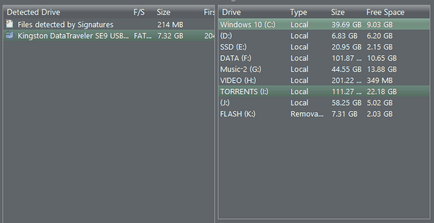
Uniformat показва също, отдалечени дискове - това е, файлова система, които в действителност не могат да съществуват на флаш-памет в момента. Така че разчитам това, което е на разположение на потребителя информация:
- F / S. файл тип система. Той помага да се ориентирате в случай, че си спомняте, когато форматиран диск.
- Размер. дял на флаш устройство с размерите
- Първи сектор. началото на първия сектор на дяла
- Общо сектори. общ брой на главите
- Детайли. Могат да се споменат, че устройството е заменена от друг дял. Това не е добре, защото вероятността от данни се намалява и много пъти.
Стъпка 4. Възстановяване на файлове и папки
Между другото, има и друг файл на режима на дисплея във флаш-паметта, някой е тя може да изглежда по-удобно: за да можете да изберете бързо папка, за да запазите информацията намерен. Ако знаете точно това, което трябва да се възстанови, то не е трудно да се намери точната информация във файловия. В противен случай, просто се опитват да изберете всички данни и след това да ги спаси всички заедно.
Стъпка 5. Съхраняване на възстановените файлове с пръчката на диска
Сега изберете папка, за да запазите данните. Програмата започва да запишете данни в указаната папка. Ако сте избрали всички файлове, съдържащи се в медиите, трябва да изчакаме. В този случай, да се грижи, че дискът е имал достатъчно място за съхраняване на информацията.
Сега отидете до папката, която сте посочили, уверете се, че файловете са възстановени.
Стъпка 6. Ако всичко друго се провали
Ако изведнъж не сте могли да обновявам информацията от флаш-носител, е в прилагането Unformat трик. Отиди програма (бутон "Опции") в настройките и изберете типа на сканиране по подразбиране ( "По подразбиране Scan Type") - "Винаги SuperScan". Superskanirovanie избран сега е по подразбиране, обикновено отнема много повече време, отколкото за обикновено търсене, но това е направено по-задълбочено и качествено откриване на повредени или изтрити данни на флаш-памет.